Hướng dẫn khắc phục lỗi 0x800F0906 .NET 3.5 trên Windows 8
Hôm nay, Kenh76.net sẽ hướng dẫn các bạn fix lỗi 0x800F0906 khi cài đặt Microsoft .NET Framework 3.5 ( đã bao gồm .NET 2.0 and .NET 3.0) trên Windows 8. Các bạn làm theo các bước dưới này nhé. Nếu có thắc mắc gì thì cứ để lại comment phía dưới mình sẽ giải đáp tận tình:
Mặc định, Windows 8 đã tích hợp sẵn .Net 3.5, các bạn chỉ cần vào đường dẫn sau sẽ cài đặt thành công mà không cần download về:
Control Panel–>Programs and Features–>Turn windows features on or off
Nhưng không may thay, một số trường hợp các bạn lại bị lỗi 0x800F0906 khi cài đặt:
Khắc phục lỗi trên? Các bạn làm theo Kenh76.net nhé:
B1: Mount ISO Win 8 vào (win 8 đã có sẵn chức năng chèn đỉa ảo rùi) hoặc đưa đĩa DVD Win 8 vào.
B2: Vào Search tìm cmd Chuột phải vào file chọn Run as administrator ở phía dưới.
B3: Ở của sổ dòng lệnh đánh code sau:
dism.exe /online /enable-feature /featurename:NetFX3 /Source:TÊN Ổ ĐĨA:\sources\sxs
và nhấn Enter, chờ khoảng 1 phút:…
Chúc các bạn thành công.
Các bình luận

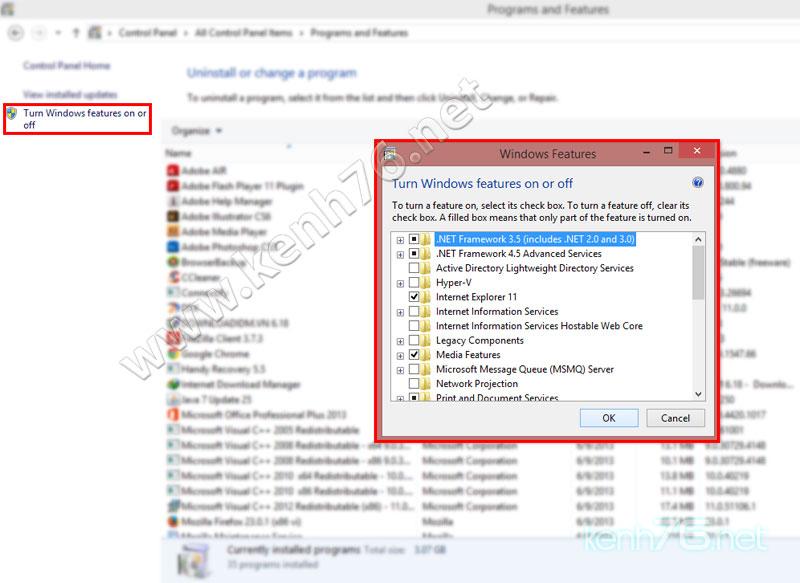
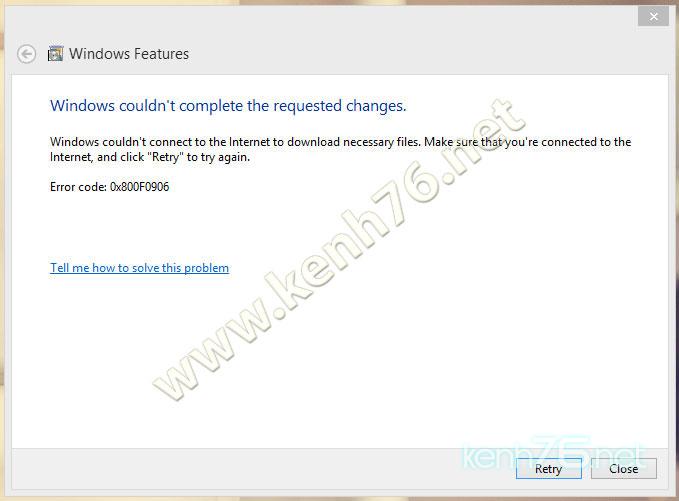
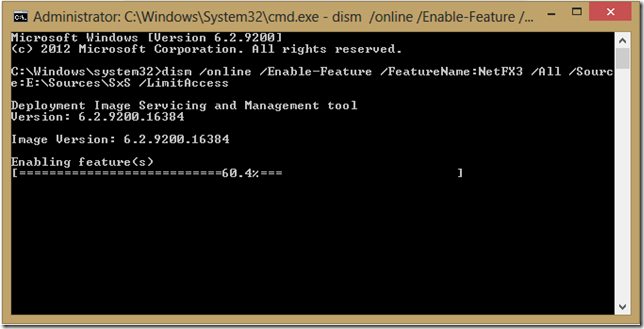
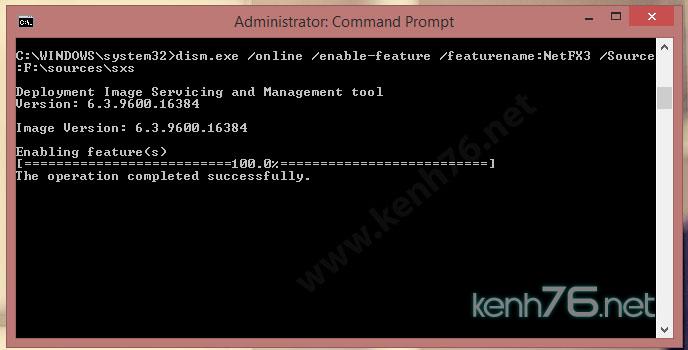





















1 bình luận